CopyTrans is een programma voor Windows dat de inhoud van uw iPod, iPhone of iPad scant en waarmee u het kunt archiveren of in iTunes kunt importeren. CopyTrans is populair, maar niet de beste. Het wordt niet toegepast op Mac OS. Lees dit artikel als u een alternatief voor CopyTrans voor Windows of CopyTrans voor Mac wilt vinden.
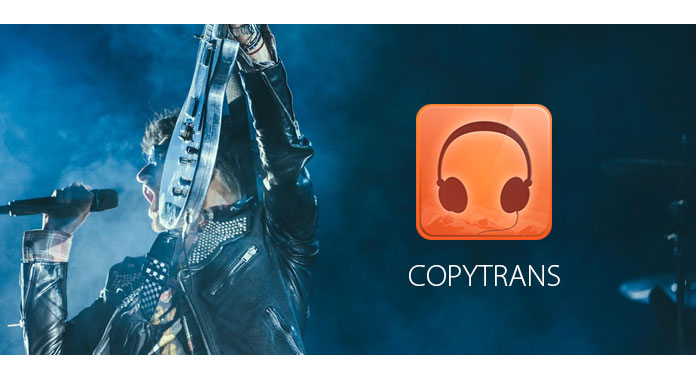
CopyTrans is een effciënt iOS-app beheren om iPod over te zetten naar iTunes en Windows PC. Het kan ook kopieer iPhone naar iTunes Bibliotheek. Het is echter niet de beste iOS-beheertool.
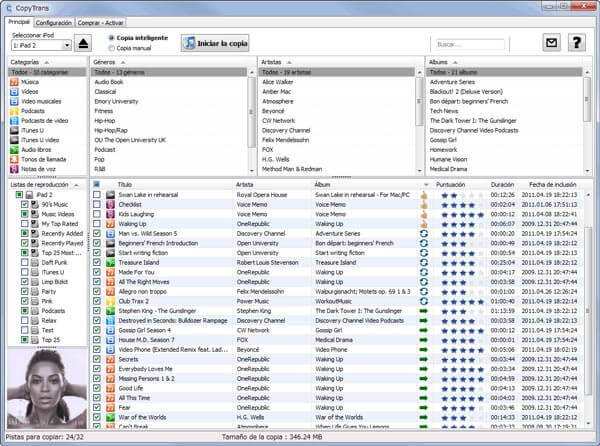
◆ Zet iPhone, iPod Touch en iPod over naar pc
◆ Kopieer iPod-artwork, afspeellijsten, beoordelingen, afspeelaantallen
◆ Importeer iPod-video's, films en tv-programma's naar iTunes
◆ Maak een back-up van iPhone-liedjes, video's
◆ Muziek overzetten van iPod naar computer
◆ Herstel de iTunes-bibliotheek van iPhone, iPod of iPad
◆ iPod Touch-back-up inclusief muziek en video's
◆ Kopieer de iPod naar iTunes met slechts één enkele klik
◆ Maak een back-up van alle iPods, iPod Touch, iPhone en iPad
◆ Het is alleen van toepassing op Windows OS-computers
◆ Langzamere overdracht dan concurrerende software
◆ Verschijnt om iBooks-boeken over te zetten, maar doet het niet
1Zet iBooks-boeken over
CopyTrans ondersteunt geen iBooks-boeken. Met iOS Transfe, beter dan CopyTran, kun je gemakkelijk boeken uit iBooks exporteren en overzetten.
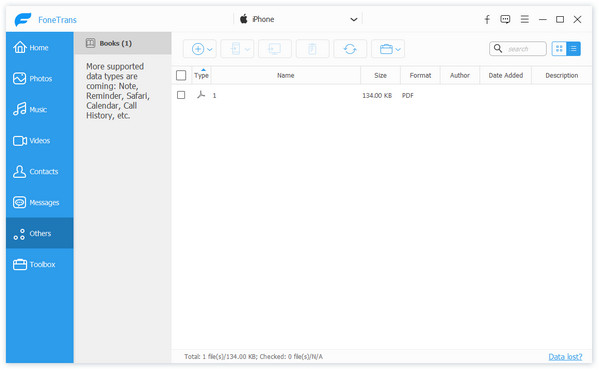
Bovendien ondersteunt iOS Transfer ook het overzetten van audioboeken.
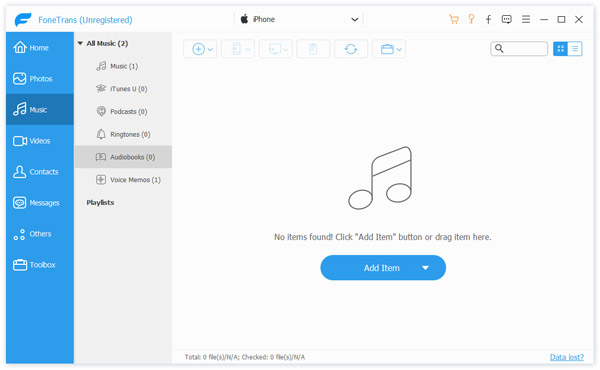
2Verwijder iPod-bestanden
U kunt iOS Transfer ook gebruiken om eenvoudig iPod / iPhone / iPad-bestanden te verwijderen om meer apparaatopslag vrij te maken.
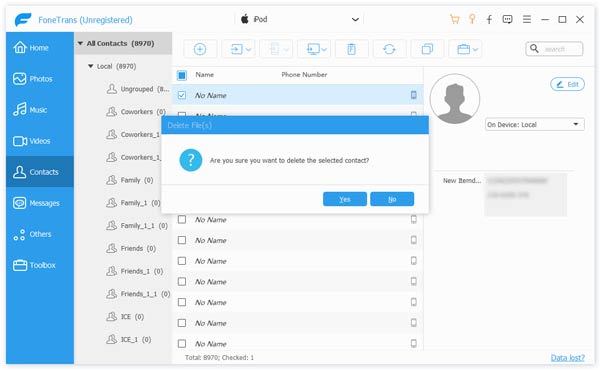
3Bewerk en verwijder dubbele contacten
Net als CopyTrans Contacts, geeft iOS Transfer je volledige controle over je iPhone- en iPad-contacten, berichten, spraakmemo's, enz. Dit CopyTrans-alternatief is beter dan CopyTrans en kan je helpen om eenvoudig contacten te beheren vanaf iPod/iPhone/iPad. Klik op de knop "Dedupliceren" en iOS Transfer scant automatisch om u de dubbele contacten te tonen. Kies het zoektype, "Exact komt overeen" of "Naam, e-mail of telefoon komt overeen". Kies ten slotte de optie "Samenvoegen" om de dubbele contacten samen te voegen, of kies "Negeren" om ze op uw iPod te houden.
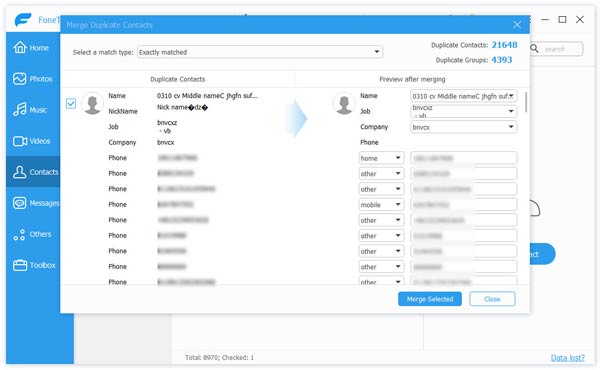
4Converteer audio- en videoformaat
Anders dan met CopyTrans Manager, kunt u met iOS Transfer wanneer u audio of video importeert die niet door uw iPod wordt ondersteund, deze converteren naar een iPod-compatibele versie.
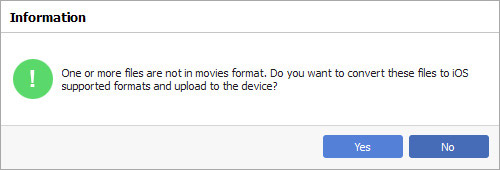
De plug-in video-omzetter helpt u bij het converteren van video / audio naar iPod-compatibele formaten voor kijken of spelen. Het kan worden gebruikt als een goede video-editor.

5Maak een iPod-afspeellijst
Net als CopyTrans Manager kunt u iOS Transfer gebruiken om een geheel nieuwe afspeellijst te maken. Klik op de knop "Afspeellijst" en importeer uw favoriete nummers naar de iPod. U kunt ook de huidige afspeellijsten van iPod-muziek beheren.

6Bewerk ID3-muziekinfo
Wilt u de gegevens van uw iPod-nummer bewerken? Net als CopyTrans Manager kan iOS Transfer je ook ID3-tags zoals artiest, beoordelingen enzovoort laten bewerken. Kies het nummer in de interface en klik met de rechtermuisknop om "Info bewerken" te kiezen. En hier kunt u de naam van het nummer, artiest, album, genre en meer bewerken.
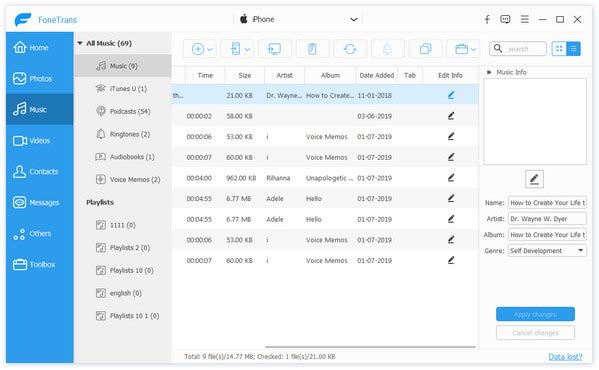
Aangezien CopyTrans geen Mac-versie heeft, kunt u, als u op zoek bent naar CopyTrans voor Mac, eens proberen voor Mac iOS Transfer. Je zult deze handige Mac iOS-beheertool leuk vinden.
1Download en voer Mac iOS Transfer uit.

2Sluit je iPod / iPhone / iPad aan op je Mac met een USB-kabel.
iOS Transfer herkent je iPod automatisch. Tik op "Vertrouwen" op uw iDevice.
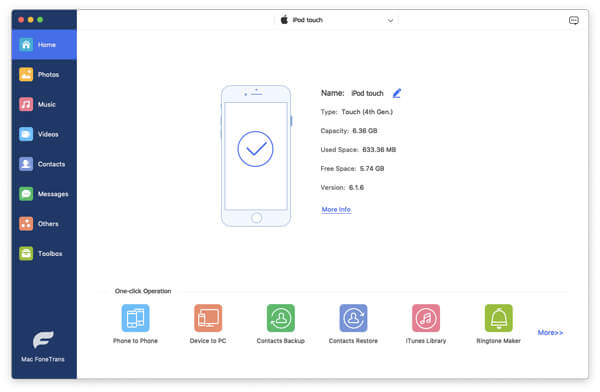
3Kies iPod-bestanden
Met CopyTrans voor Mac kunt u mediabestanden zoals muziek, video's enz. Overzetten en andere iPod / iPhone / iPad-gegevens beheren.
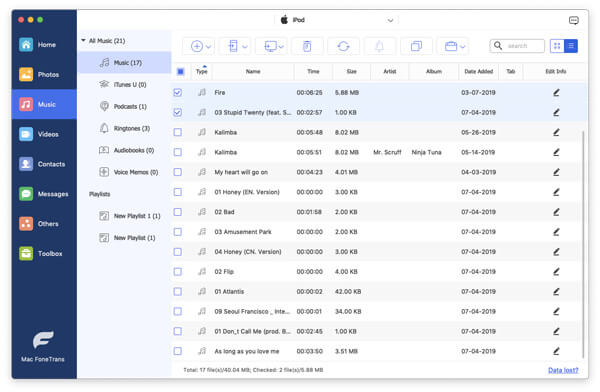
4Zet iPod-gegevens over van iPod naar Mac
Klik op "Exporteren naar"> "Exporteren naar Mac" in het bovenste menu en zet gegevens over van iOS-apparaat naar Mac.
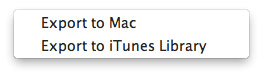
Absoluut, iOS Transfer kan een geweldig alternatief zijn voor CopyTrans. Het kan ook uw beste CopyTrans voor Mac zijn om iPod / iPad / iPhone-bestanden te beheren en over te dragen.